Was hat sich verändert?
Mozilla hat nun die Bildlaufleiste seines Browsers unter Linux angepasst. Die Leiste wird nun sehr schmal angezeigt und verbreitert sich erst, wenn der Mauszeiger auf die Leiste bewegt wird. Die Leiste wird ausgeblendet, wenn keine Interaktion feststellbar ist. Der Vorteil ist, man kann mehr Fläche des Monitors für die Darstellung der Inhalte verwenden. Der Nachteil ist, dass dieser aber auch durch die Bildlaufleiste verdeckt werden kann. Die Scrollbar verhält sich damit nun so, wie dies beispielsweise unter Linux Mint Cinnamon in der Standardeinstellung üblich ist. Leider passt sich das Verhalten aber (aktuell) nicht automatisch an, wenn man dieses im System selbst anders eingestellt hat. In dieser Anleitung sehen Sie, wie sie das Verhalten der Scrollbars unter Linux Mint Cinnamon anpassen können.
So stellen Sie das alte Standardverhalten der Bildlaufleiste im Firefox wieder her
Wer lieber keine überlagernden Scrollbalken (Overlay Scrollbars) verwenden möchte, wie dies standardmäßig in Version 99 und darunter der Fall war, muss wie folgt vorgehen:
- Öffnen Sie zuerst die erweiterten Einstellungen des Browsers, indem Sie oben in die Adresszeile „about:config“ eingeben und mit Enter bestätigen. Dort wird Ihnen zuerst eine Warnung angezeigt, die Sie mit dem Button „Risiko akzeptieren und fortfahren“ abnicken müssen.
- Als nächstes geben Sie nun in dem Suchfeld unterhalb der Adresszeile den Begriff „overlay-scrollbars“ ein.
- Hinter der Einstellung „widget.gtk.overlay-scrollbars.enabled“ finden Sie nun den booleschen Wert „true“. Um diesen auf den vorigen Standard „false“ zu ändern, klicken Sie diesen einfach doppelt an. Der Eintrag wird dabei auch fett markiert, dies zeigt Ihnen generell, dass Sie diesen verändert haben.
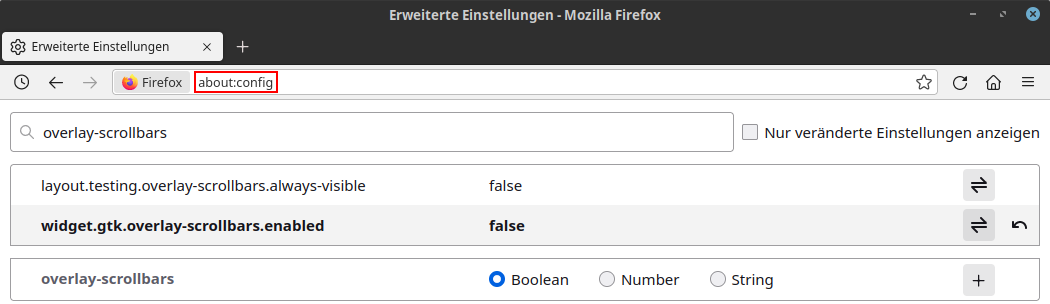
Style, Breite und Verhalten der Bildlaufleiste verändern
Auf Wunsch können auch Änderungen an der Breite der Leiste oder der Dicke des Balkens vorgenommen werden. Sogar der komplette Stil der Bildlaufleiste lässt sich ändern.
Den Stil der Scrollbar ändern
Die Einstellung „widget.non-native-theme.scrollbar.style“ bestimmt, welcher Stil (1 - 5) gerade verwendet wird. Der Wert „0“ sagt aus, dass der Standardwert des Betriebssystems verwendet wird, bei Linux ist das identisch mit dem Wert „2“. Sie können aber beispielsweise auch den Stil von Windows 11 verwenden, indem Sie hier „5“ als Wert eingeben. Hier finden Sie eine kleine Übersicht, welcher Wert welchen Stil darstellt.
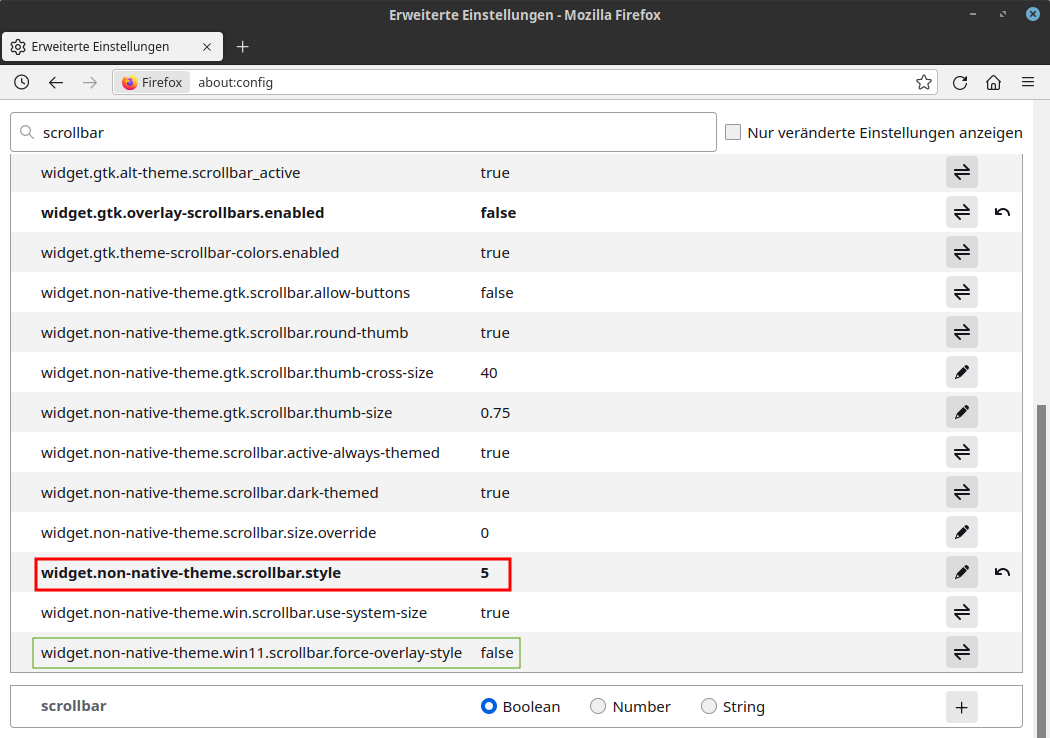
Breite der Scrollbar ändern
Der Wert hinter der Einstellung „widget.non-native-theme.scrollbar.size.override“ bestimmt die Breite der Scrollbar. Der Wert „0“ setzt die Breite auf den Standardwert des gewählten Styles.
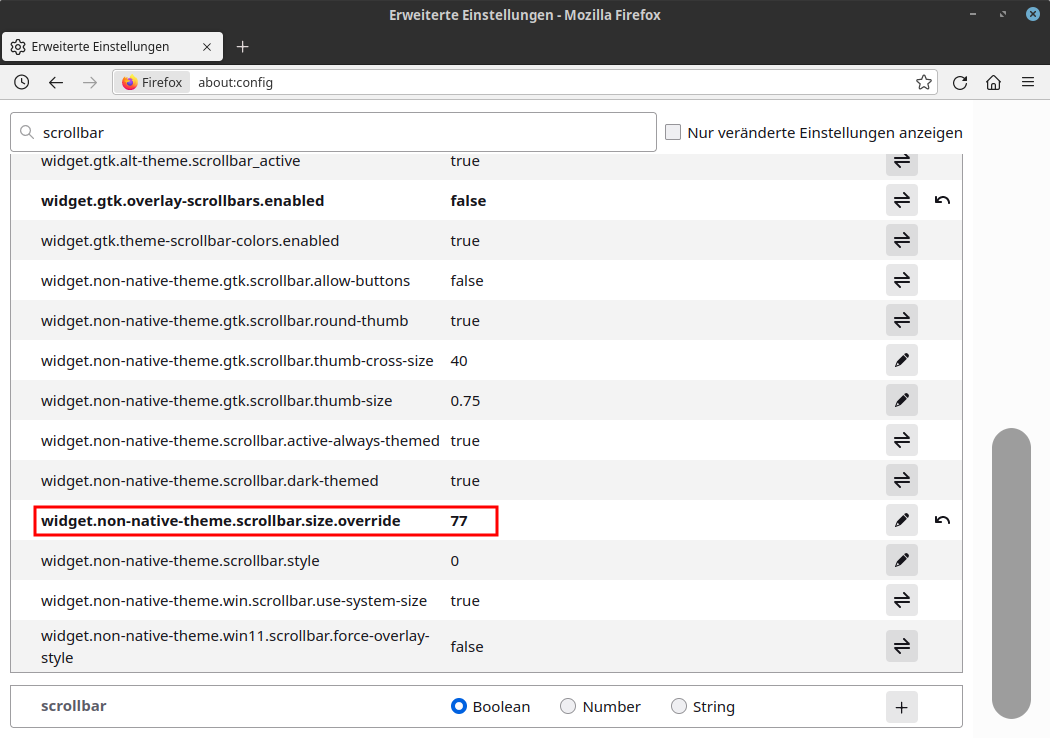
Den Scrollbalken vom GTK-Style (Linux) eckig darstellen
Wer die abgerundete Darstellung des Scrollbalkens unpassend findet, kann diese auch eckig darstellen lassen, ganz ohne einen alternativen Style zu wählen.
Dazu stellen Sie einfach die Einstellung „widget.non-native-theme.gtk.scrollbar.round-thumb“ auf „false“.
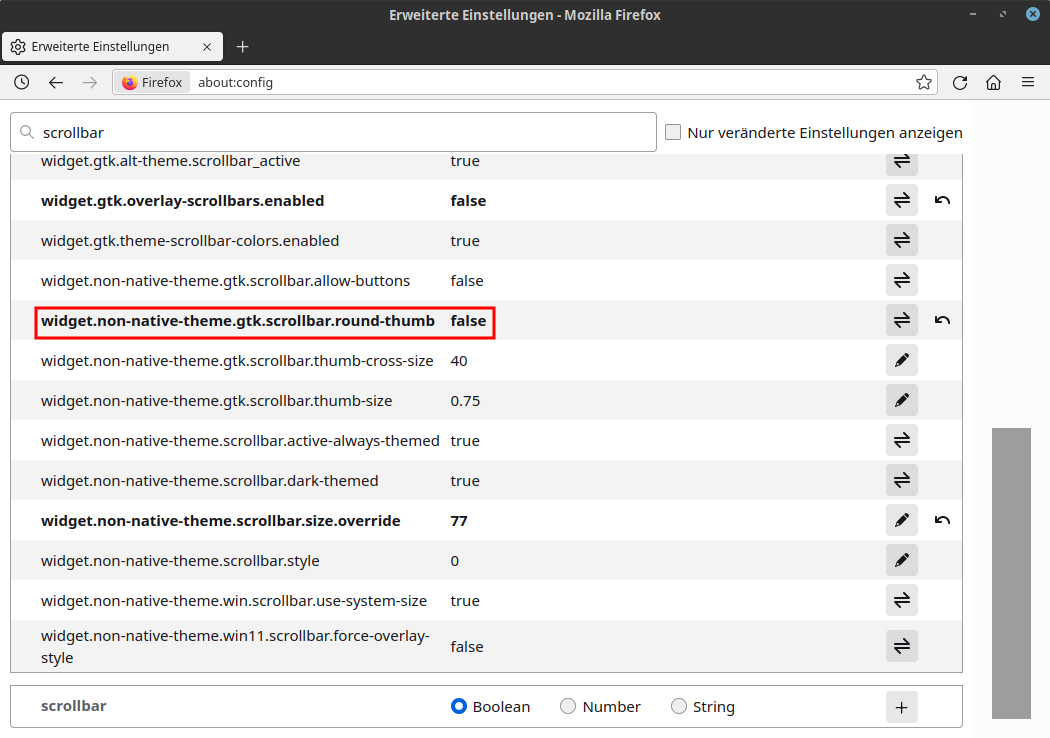
Dicke des Balkens bestimmen
Es ist auch möglich, die Dicke des Balkens in der Bildlaufleiste im GTK Style zu bestimmen. Ändern Sie dazu den Wert hinter „widget.non-native-theme.gtk.scrollbar.thumb-size“ zwischen etwa 0.5 und 1, wobei 1 für die volle Breite steht. Wie dünn der Balken sein kann, hängt auch davon ab, wie breit die Leiste ist. In diesem Beispiel (13 Pixel breite Leiste) ist bei 0.52 Schluss, darunter wird nichts mehr angezeigt.
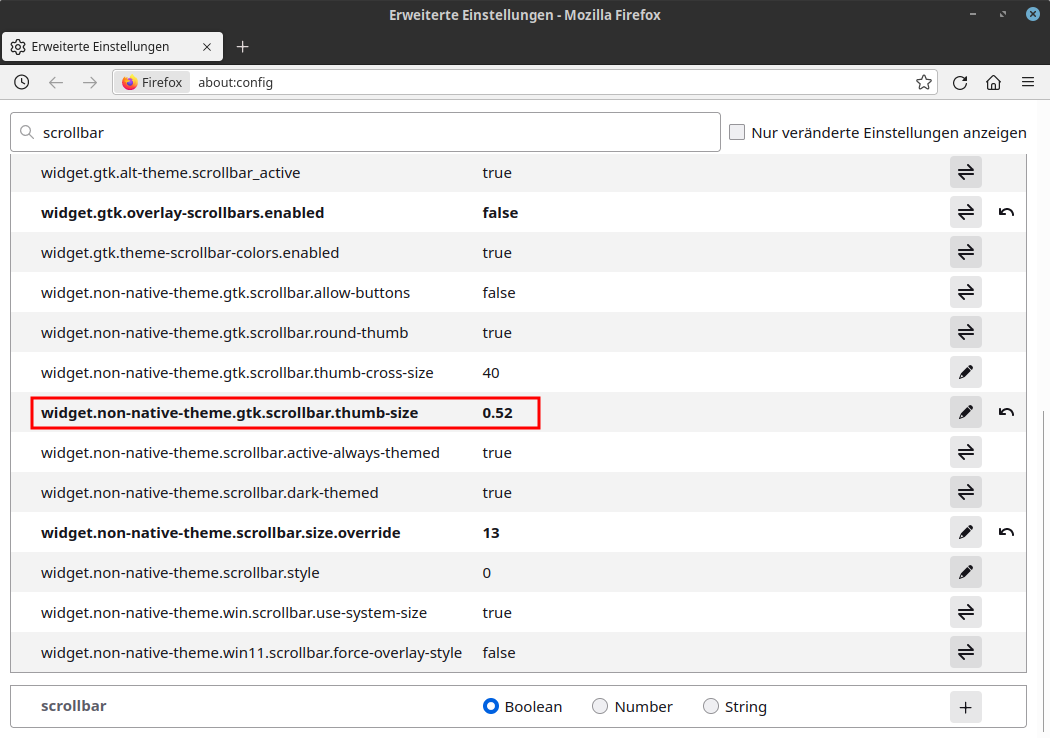
Balken bei Overlay Scrollbars niemals ausblenden
Wer die überlagernden Rollbalken verwenden möchte, könnte sich ggf. daran stören, dass sich auch der Balken der Rollleiste ausblendet, wenn es im Browser keine Interaktion gibt. Dies kann verhindert werden, wenn die Einstellung „layout.testing.overlay-scrollbars.always-visible“ aktiviert wird.
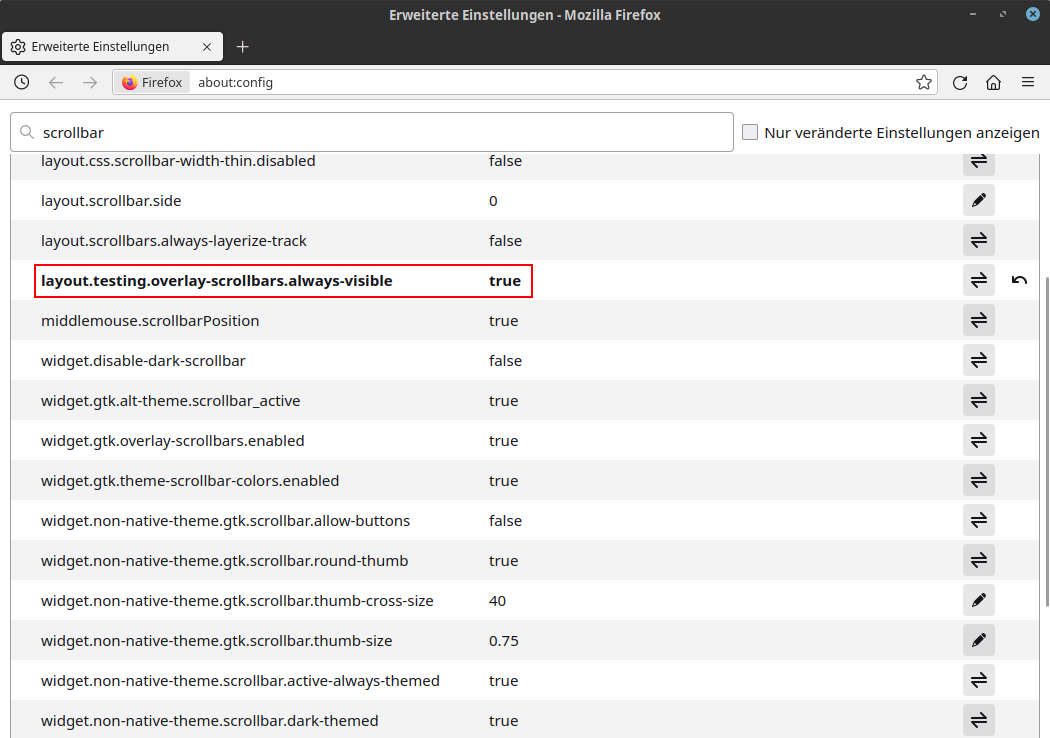
Besonderheit bei Windows 10:
Bei Windows haben die Overlay Scrollbars keinen Effekt, die anderen Optionen funktionieren aber auch hier. Im Standard-Style und ggf. anderen Stilen lässt sich die Breite der Bildlaufleiste nicht ohne weiteres verändern. Hierzu müssen Sie neben der Breitenangabe auch zusätzlich die Funktion „widget.non-native-theme.win.scrollbar.use-system-size“ auf „false“ stellen.
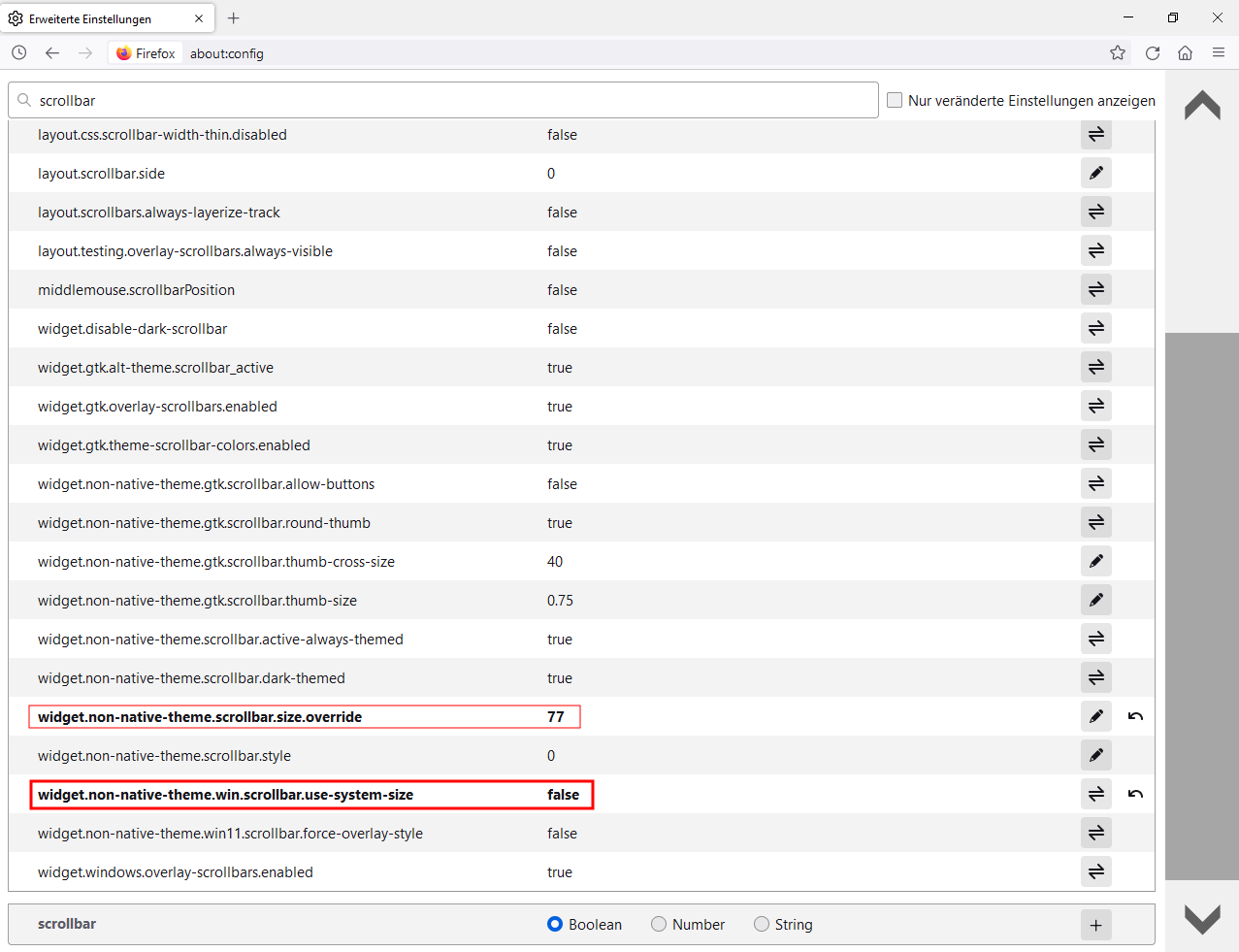
Kommentare: (10)
freut mich sehr, dass dir meine Anleitung geholfen hat.
Gruß
Sven
danke für dein Lob. Freut mich, dass du die Bildlaufleiste nun wieder zielsicher treffen kannst.
Gruß
Sven
gerne. Danke dir, für den Kommentar und den Hinweis, dass dies auch mit Thunderbird funktioniert.
Gruß
Sven
Trotzdem ein kleiner Korrekturvorschlag:
...Es ist auch möglich, die Dicke des Balkens in der Bildlaufleiste im GTK Style zu bestimmen. Ändern Sie dazu den Wert hinter „widget.non-native-theme.gtk.scrollbar.thunb-size“….
Korrektur:
... Ändern Sie dazu den Wert hinter „widget.non-native-theme.gtk.scrollbar.thumb-size“
Also thumb-size und nicht thunb-size
Vielen herzlichen Dank
danke für den Hinweis. Nun sollte es stimmen ;)
Gruß
Sven
sehr gerne. Danke für deine lobenden Worte.
Gruß
Sven


